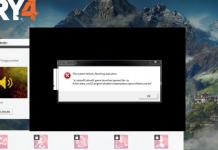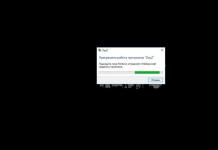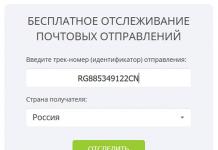Ahoj. Není žádným tajemstvím, že mnoho lidí dnes tráví většinu času na sociálních sítích. A proto k nim potřebujete rychlý přístup a nejlépe ihned k těm nejoblíbenějším zároveň. Pro tyto účely společnost Mail.ru Group vyvinula svůj vlastní prohlížeč s názvem Amigo, přeložený ze španělštiny jako „přítel“.
Trochu historie. Prohlížeč Amigo byl vyvinut na enginu Chromium na začátku roku 2011 a měl původní název „[email protected]“. O rok později byl přejmenován na „Amigo“. Podporuje operační systémy Windows XP a vyšší. Později byl vyvinut pro systémy Android, Linux, Macintosh.
Instalace prohlížeče Amigo
Chcete-li stáhnout nejnovější verzi prohlížeče Amigo, přejděte na tuto adresu Nový.amigo.pošta.ru
Zde se dozvíte o funkcích tohoto prohlížeče. Prohlížeč poskytuje zejména možnost poslouchat vaši hudbu, která je na vašem účtu na konkrétní sociální síti. Pokud vaši přátelé nebo známí něco přidali, okamžitě o tom budete vědět. A také můžete rychle vyhodnotit tyto novinky atd. Prohlížeč vám navíc dává možnost komunikovat s rodinou, aniž byste šli přímo na samotnou sociální síť.
Přešli jsme tedy na výše uvedenou stránku
Pozornost! Pokud nechcete instalovat prohlížeč Amigo ve výchozím nastavení a již jej máte nainstalovaný, zrušte zaškrtnutí dvou políček. Pro načtení prohlížeče klikněte na tlačítko „ Nainstalujte" Stáhne se instalační soubor prohlížeče. Dvakrát na něj klikněte a spusťte proces stahování a instalace Amigo.

Přibližně po několika minutách se prohlížeč nainstaluje a automaticky se otevře stránka s poděkováním za výběr prohlížeče Amigo. Protože je Amigo vyvíjen na stejném enginu jako , vypadá velmi podobně jako prohlížeč Google. Proto pro vás nebude těžké to pochopit, pokud znáte Chrome.

Zmáčknout tlačítko " Pokračovat».

Dále budete požádáni o instalaci tlačítka na hlavním panelu o nových příchozích e-mailech. Zde se sami rozhodnete, co dělat. Toto tlačítko nenainstalujeme a vybereme „ Pokračujte bez instalace»

Poté jsme požádáni, abychom na hlavní panel umístili tlačítko hudby. Také odmítáme. Informace o tom, jak nainstalovat nebo odebrat tato tlačítka v budoucnu, naleznete níže, když se podíváme na nastavení Amigo.
Před námi se načte hlavní stránka mail.ru
Připojení sociálních sítí k prohlížeči Amigo
Jak jsme již řekli, hlavní výhodou tohoto prohlížeče je, že k němu můžete připojit své účty sociálních sítí.
Uveďme je zleva doprava - Mail.ru Mail, Vkontakte, Odnoklassniki, Moy Mir, Twitter. Po nich následují tlačítka chatu a hlavní nabídka prohlížeče.
Když kliknete na první tlačítko, budete přesměrováni na mail Mail.ru. Při prvním přihlášení musíte jako obvykle zadat svou poštovní schránku a heslo.


V novém okně zadejte své údaje. Klikněte na " Vejít do»

Poté musíme povolit přístup k naší stránce VKontakte. To je vše, připojili jsme tuto síť. Totéž děláme s ostatními sociálními sítěmi.
Nyní, když kliknete na tlačítka připojených sociálních sítí, uvidíte celý zdroj aktivit vašich přátel. Přímo zde můžete dát třídu (Odnoklassniki) nebo Like (VKontakte) na jakékoli zprávy. A to vše neodvádí pozornost od práce s otevřeným webem. Panel sociální sítě je umístěn vpravo a neruší vaše procházení internetových zdrojů.
Komunikace přes chat
Po připojení jednoho nebo více účtů ze sociálních sítí můžete otevřít chat a zahájit komunikaci přímo z prohlížeče Amigo. Chcete-li to provést, otevřete chat.

Zde se zobrazí seznam vašich přátel, kteří jsou online v konkrétní síti. Chcete-li zahájit konverzaci, klikněte na požadovaný kontakt a přejděte do režimu komunikace.

Níže zadejte svou zprávu a odešlete. Vše je jednoduché a pohodlné. Chcete-li chat ukončit, klikněte znovu na tlačítko Chat.
Nastavení prohlížeče Amigo.
Pro přístup k nastavení Amigo přejděte do hlavní nabídky a vyberte Nastavení
Karta Amigo Settings uvádí všechna nastavení prohlížeče. Pojďme se na ně podívat popořadě.

Panel vyhledávací lišty. Zde můžete zakázat zobrazování tlačítek sociálních sítí, která nepotřebujete.

plocha počítače. V tomto bloku můžete přidat tlačítka na hlavní panel nebo plochu. Upřímně řečeno, nemohl jsem přidat tlačítko Hudba na hlavní panel. Zaškrtnu políčko, ale tlačítko není nainstalováno. Ani na ploše, ani na hlavním panelu. Proč? Je těžké odpovědět. Pokud víte, proč prostřednictvím tohoto nastavení není přidáno tlačítko Hudba, napište o tom do komentářů. Budu vděčný.
Jak přidat tlačítko Hudba na hlavní panel, viz níže.


Výběr úvodní stránky v Amigu. Jako v každém prohlížeči, v Amigu můžete také přiřadit úvodní stránku. To může být jako aktuální úvodní stránka nebo může být nakonfigurováno tak, aby se otevřely ty stránky, které byly otevřené při posledním zavření prohlížeče. Můžete také nastavit stránky dle vlastního výběru. Například adresu našeho webu a klikněte na plus. Adresa bude přidána a do pole můžete přidat další web.
Povídat si. Zde je nastavení pro zvuková upozornění a zobrazení kontaktů v chatu. Nic složitého.
Zásobník klienta. Po instalaci prohlížeče Amigo se v zásobníku (vedle hodin) objeví klient pro rychlý přístup k prohlížeči Amigo. Vyzve vás na nové zprávy v chatu.
Nastavení prohlížeče Amigo.

Od nastavení prohlížeče Google Chrome se příliš neliší. V dalších nastaveních můžete konfigurovat písma, jejich velikost, . Jedna malá nevýhoda je, že nemůžete změnit výchozí vyhledávač v Amigu. Zpočátku je nainstalován pouze jeden - vyhledávací systém z Mail.ru a nelze jej žádným způsobem změnit.
Jak poslouchat hudbu v Amigo?
Prohlížeč Amigo shromažďuje vaši hudbu ze všech připojených sociálních sítí na jednom místě. Pro poslech hudby se nebudete muset přihlašovat do samostatné sociální sítě. Nyní stačí otevřít Amigo a veškerou hudbu máte před očima.
Jak je popsáno výše, tlačítko Hudba není z neznámých důvodů přidáno na hlavní panel. Chcete-li spustit přehrávač, přejděte na dálkové ovládání a spusťte aplikaci Hudba

Dálkový ovladač se otevře stisknutím tlačítka plus. Takto se otevře nová karta ve všech prohlížečích. Pouze v prohlížeči Amigo jsou kromě vizuálních záložek další rozšíření. Zejména hudba, rychlý přístup k poště Mail.ru, horoskop na dnešek, počasí, směnné kurzy a mnoho dalšího. Chcete-li přidat vlastní záložku, klikněte na znaménko plus pod lištou záložek. Zadáte adresu webu a zdroj se přidá do panelu vizuálních záložek.
Chcete-li přejít na další záložky, přesuňte myš na pravou stranu prohlížeče. Objeví se tmavá šipka, po ní přejděte na další záložky.
Zajímá nás rozšíření Hudba. Klikneme na to.

Otevře se před námi Top žebříček populární hudby na sociálních sítích, ke kterým jsme připojeni. Vlevo jsou různé hudební žánry. Vybíráme si " Moje hudba“, který máme na sociálních sítích.

A to je celá naše hudba. V horní části můžete přepínat mezi sociálními sítěmi a poslouchat hudbu, která tam je.
Protože se Hudba otevřela v samostatném okně, okamžitě ji připněte na hlavní panel. Přesuňte kurzor na hlavním panelu na ikonu aplikace, klikněte pravým tlačítkem a vyberte „ Připnout na hlavní panel" Nyní, i když zavřeme okno Hudba, ikona zůstane na svém místě.
Pokud máte sbírky skladeb, můžete velmi snadno přepínat mezi sbírkami a skladbami výběrem příslušného přepínače.
Instalace rozšíření pro prohlížeč Amigo.
Instalace rozšíření se neliší od standardní instalace rozšíření v prohlížeči Google Chrome. Všechna rozšíření pro Amigo jsou dostupná v internetovém obchodě Google.
Jak odstranit prohlížeč Amigo?
Proces odinstalace prohlížeče je stejný jako u většiny programů. Ve Windows 10 přejděte do nabídky Start – Nastavení. Dále Systém, pak přejděte na kartu Aplikace a funkce najděte náš prohlížeč Amigo, klikněte na něj a poté na tlačítko Vymazat.
Můžete jej také odstranit pomocí programu nebo jakéhokoli jiného.
To je asi vše. Dnes jsme se seznámili s novým prohlížečem - Amigo. Podívali jsme se na jeho základní nastavení a funkce. Doufám, že to oceníte. Pokud jste tento prohlížeč používali, podělte se o své dojmy z něj v komentářích. Uvidíme se znova!
Nemůžete změnit směr větru, ale vždy můžete zvednout plachty, abyste dosáhli svého cíle.
Amigo Browser je bezplatný webový prohlížeč od vývojářů Mail.Ru založený na enginu Chromium. Kombinuje vysokou rychlost načítání dat a synchronizaci se sociálními sítěmi pro nepřerušovanou komunikaci.
Mnoho uživatelů si všimne možnosti rychlého procházení webu v prohlížeči a přítomnosti všech nezbytných možností pro hladkou a dostupnou práci. Vzhledem k tomu, že program vytvořili vývojáři Mail.ru Group, výše zmíněná služba zajišťuje odesílání upozornění z jejich pošty a sociálních sítí, aniž by byla přerušena jejich současná práce. Postranní panel na pracovní stránce umožňuje současně komunikovat na Twitteru, Facebooku, VK, Odnoklassniki a Moi Mir a pracovat na internetu.
Přehrávač zabudovaný do webového navigátoru vám umožňuje poslouchat oblíbené hity, vyhledávat hudební skladbu nebo video ze sociálních sítí s možností výběru kvality souboru a vytvoření vlastního seznamu skladeb. Můžete nezávisle měnit motivy návrhu domovské stránky a vizualizovat záložky.
Názory na prohlížeč jsou rozděleny: někteří věří, že rychlý provoz a interakce se sociálními sítěmi. sítě jsou pohodlné a užitečné, jiní se domnívají, že uložení jejich softwaru a velké zatížení systému mají své nevýhody v touze používat webový prohlížeč v budoucnu. Proto doporučujeme stáhnout si do počítače bezplatný prohlížeč Amigo a zvolit si vlastní priority při používání programu.
Amigo 61.0.3163.114
Stáhněte si zdarma prohlížeč Amigo pro Windows 7, 8 a 10
Prohlížeč Amigo- bezplatný a poměrně jednoduchý internetový prohlížeč od Mail.ru, určený pro komunikaci na sociálních sítích Odnoklassniki a VKontakte. Charakteristickým rysem prohlížeče jsou vestavěné služby z Mail.ru. Přijímejte oznámení z poštovní schránky Mail.ru na pozadí bez ohledu na to, na jaké webové stránce se nacházíte. Zprávy od přátel a rodiny na sociálních sítích se okamžitě objeví v pohodlném zdroji. Vestavěný přehrávač – bezplatné vyhledávání a poslech jakékoli hudby. Prohlížeč Amigo si můžete zdarma stáhnout z odkazu ve spodní části stránky.
Ale hlavním rysem Amigo je zatížení systému. Přestože je tento prohlížeč založen na Chromiu, na rozdíl od Chrome a Yandex.Browser, vyvinutých na stejném enginu, karty neběží jako samostatné procesy. A v důsledku toho nízká spotřeba RAM.
Vlastnosti internetového prohlížeče Amigo:
- Vestavěné služby pro práci s nejoblíbenějšími sociálními sítěmi na Runetu.
- Automatická upozornění na příchozí poštu na Mail.ru.
- Zvukové nahrávky ze sociálních sítí se přehrají jedním kliknutím.
- Na sociální síti se rychle zveřejňují příspěvky, fotografie a odkazy.
- Velký výběr designových motivů.
- Vestavěný přehrávač Unity, podpora her v prohlížeči.
- Hledat na Mail.Ru.
- Hráč. Bezplatné vyhledávání a poslech hudby. Texty písní a informace o umělci.
- Vestavěný blokovač reklam.
Amigo ke stažení zdarma
Stáhněte si zdarma prohlížeč Amigo pro Windows 7, 8 a 10 z oficiálních stránek. Naše webové stránky monitorují všechny aktualizace softwaru, abyste měli nejnovější verzi prohlížeče Amigo.
Prohlížeč Amigo pro Windows není pouze prohlížečem webových stránek na internetu, je to také plnohodnotná sociální platforma pro komunikaci s přáteli. Pomocí funkce „chat“ můžete komunikovat se svými kontakty ze sociálních sítí VKontakte, Odnoklassniki a „Můj svět“ prostřednictvím vestavěného messengeru.
Používání Amigo na Windows 10 (a vlastně na jakékoli verzi tohoto operačního systému) je potěšením. Prohlížeč má možnost, která je pro tento typ programu neobvyklá - automatické spouštění spolu s Windows. Tato užitečná funkce vás bude vždy informovat o nových zprávách od přátel - upozornění na ně budou přicházet na lištu (pokud je prohlížeč spuštěn a i když je minimalizován).
Ikonu každé sociální sítě lze připnout na plochu. Navíc je tato možnost povolena kliknutím pouze na jedno tlačítko v nastavení Amigo. Není žádným tajemstvím, že mnoho uživatelů otevírá své sociální sítě. síť zadáním jejího názvu do vyhledávání a následným přechodem na ni. Je mnohem pohodlnější jednoduše kliknout na zástupce „VKontakte“ (například) na ploše a okamžitě přejít na svou stránku. Je to také bezpečné - existuje šance, že z vyhledávání skončíte na falešné (virální) stránce, která se vydává za sociální síť. síť - chybí.
Výhoda Amigo oproti jiným prohlížečům pro Windows
Hlavní výhodou je, jak již bylo zmíněno výše, zaměření na sociální služby. V žádném prohlížeči nic takového není. S Amigo budete vždy informováni o nových zprávách a dopisech přicházejících na váš e-mail a novinky z vašeho zdroje lze číst při otevírání a prohlížení jiných stránek (díky synchronnímu zobrazení na dvou panelech).
Vlastnosti Amigo pro Windows
- Mnoho lidí poslouchá hudbu na osobních počítačích. Nejprve si ale musíte tuto hudbu někde stáhnout nebo získat CD se skladbami. Prohlížeč Amigo pro Windows poskytuje třetí možnost – poslech hudby online pomocí aplikace Amigo.Music. Tato aplikace vyhledává skladbu, kterou potřebujete na sociálních sítích, a umožňuje vám odtud stáhnout si seznam skladeb a dokonce poslouchat hudbu přátel prostřednictvím vestavěného přehrávače.
- Své oblíbené skladby si můžete uložit do místního seznamu oblíbených skladeb a sdílet svůj názor na ně se svými odběrateli.
- Top žebříčky, výběry populárních umělců a aktuální hudební trendy – díky tomuto hudebnímu doplňku k funkcionalitě Amigo budete mít o všem přehled.
Výhody
- Nová karta v Amigu na Windows 7, 8 a 10 může sloužit jako další monitor informací - kromě miniatur stránek a aplikací můžete umístit widgety pro předpověď počasí, směnné kurzy, astrologické předpovědi pro vaše znamení zvěrokruhu a další informace na to. Na pozadí této záložky můžete nastavit libovolný obrázek;
- Amigo je plně kompatibilní s rozšířeními prohlížeče Google Chrome. Mohou být instalovány z jednoho smíšeného obchodu;
- Amigo funguje stejně dobře a rychle na Windows 32 bit a 64 bit.
Co chybí
- Neexistuje způsob, jak poslouchat hudbu, pokud nemáte účet alespoň na jedné sociální síti.
Níže si můžete stáhnout Amigo Browser pro Windows 10, 8, 7, XP a Vista zdarma, v ruštině, vždy nejnovější verzi.
Amigo Browser je prohlížeč pro komunikaci na sociálních sítích od skupiny Mail.Ru. Skupina společností Mail.ru se rozhodla neustoupit od svých konkurentů a také vydala svůj vlastní prohlížeč Amigo.
Hlavní rozdíl mezi prohlížečem Amigo a jeho konkurenty je v tom, že je úzce propojen se sociálními sítěmi. Prohlížeč integruje aplikace pro práci se sociálními sítěmi, především ty, které patří do skupiny Mail.ru, nebo na kterých má tato skupina svůj podíl.
Prohlížeč Amigo je integrován se sociálními sítěmi: Facebook, Twitter, Odnoklassniki.ru, VKontakte, Moi Mir. Jak vidíte, v tomto seznamu jsou dvě mezinárodní sociální sítě: Facebook, Twitter a také sociální sítě, které patří do skupiny Mail.ru: Odnoklassniki.ru a Moy Mir, a také sociální síť, ve které je Mail Skupina .Ru má svůj podíl: V kontaktu s.
To pravděpodobně vysvětluje název prohlížeče - "Amigo". Protože jsem ve škole studoval španělštinu, stále si pamatuji překlad tohoto slova do ruštiny - „přítel“. Mail.ru Group zdůrazňuje, že sociální prohlížeč Amigo je vytvořen především pro komunikaci.
Prohlížeč Amigo je vyvinut na základě Chromia, takže ovládání prohlížeče Amigo je velmi podobné ovládání prohlížeče Google Chrome. Zpočátku společnost Mail.ru vydala svůj prohlížeč s názvem „Internet“. Nyní je řada na novém prohlížeči Amigo.
Prohlížeč Amigo si můžete stáhnout z oficiálních stránek ze stránky stahování.
Stáhněte si prohlížeč Amigo
Sociální prohlížeč Amigo
Po spuštění programu se před vámi otevře okno prohlížeče Amigo. Při pohledu na úvodní okno prohlížeče je okamžitě vidět jeho integrace se sociálními sítěmi. Na pravé straně okna prohlížeče je postranní panel sociálních sítí, pro používání sociálních sítí přímo z pracovního okna prohlížeče.
Bude možné otevřít sloupec sociální sítě (dle vašeho výběru) na pravé straně okna prohlížeče a sledovat změny, ke kterým dochází v reálném čase.
Vzhledem k tomu, že prohlížeč Amigo je vyvinut na základě Chromia, správa prohlížeče Amigo je velmi podobná nastavení a správě prohlížeče Google Chrome. Nastavení prohlížeče můžete zadat kliknutím na tlačítko „Amigo“ v pravém horním rohu.
Poté v kontextové nabídce musíte vybrat položku „Nastavení“. Poté se otevře okno „Amigo Settings“. Zde jsou hlavní nastavení prohlížeče.
Nastavení prohlížeče můžete ponechat na výchozích hodnotách nebo je libovolně změnit.
Do prohlížeče Amigo můžete nainstalovat rozšíření, která byla vytvořena pro prohlížeč Google Chrome. Ve výchozím nastavení je v prohlížeči nainstalováno pouze jedno rozšíření: „Visual Bookmarks“ z Mail.Ru.
Chcete-li nainstalovat nová rozšíření do prohlížeče Amigo, budete muset kliknout na tlačítko „Amigo“ a poté následovat cestu „Nástroje“ => „Rozšíření“. Stránka Rozšíření obsahuje rozšíření již nainstalovaná v prohlížeči. Chcete-li nainstalovat nové rozšíření do prohlížeče Amigo, klikněte na odkaz „Další rozšíření“ úplně dole na stránce.
Dále se otevře stránka Internetového obchodu Chrome. Na této stránce musíte kliknout na tlačítko „Rozšíření“ umístěné v pravém panelu. Potřebná rozšíření můžete vyhledat podle sekcí i vizuálně nebo zadat název požadovaného rozšíření do pole hledání mezi rozšířeními.
Po spuštění prohlížeče Amigo uvidíte, že na pravé straně okna prohlížeče je panel sociální sítě, na kterém jsou tlačítka pro sociální sítě: VKontakte, Odnoklassniki, Můj svět, Facebook, Twitter.
Můžete otevřít boční sloupec sociální sítě, abyste se seznámili s novinkami nebo vedli dialog se svými partnery. Postranní panel se otevře nebo zavře po kliknutí na tlačítko příslušné sociální sítě. Tento postranní panel lze sbalit, aby se zvýšilo zobrazení webových stránek v okně prohlížeče.
Na postranní panel prohlížeče nelze přidat jinou sociální síť než ty, které byly původně integrovány do prohlížeče.
Chcete-li plně využívat tlačítka sociálních médií na postranním panelu prohlížeče, budete muset zadat informace o svém účtu sociálních médií. Chcete-li to provést, po zadání vašich údajů v okně, které se otevře, budete muset prohlížeči povolit nebo zakázat provádění určitých akcí vaším jménem na sociálních sítích.
Při procházení webové stránky můžete zároveň na postranním panelu, kde jsou umístěna tlačítka sociálních sítí, vidět nejnovější příspěvky a odesílat z nich zprávy svým partnerům.
V okně, které se otevře, musíte zadat svou zprávu, před zprávou bude umístěn odkaz na webovou stránku. Můžete si vybrat všechny své sociální sítě, nebo jen některé. Aktivní ikony zvýrazňují ty sociální sítě, jejichž účty jste ověřili prostřednictvím prohlížeče Amigo.
Prohlížeč Amigo má integrovaný audio přehrávač. Můžete poslouchat hudbu a zároveň si prohlížet webové stránky na internetu.